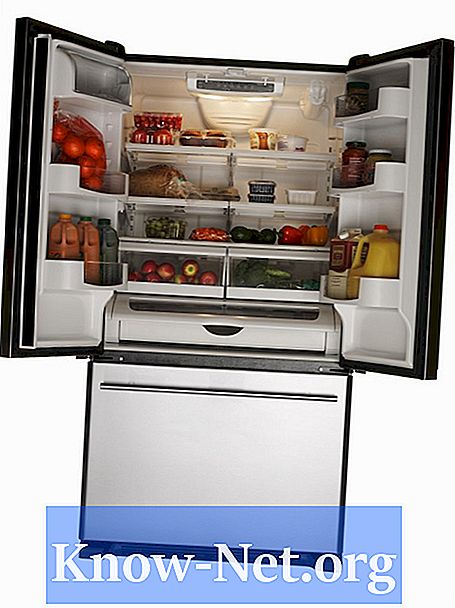Περιεχόμενο

Ένα από τα μεγαλύτερα αξιοθέατα του Skype είναι η δυνατότητα πραγματοποίησης βιντεοκλήσεων με άλλους χρήστες. Αυτές οι κλήσεις μπορούν να είναι δωρεάν ή να πληρώνονται: δωρεάν εάν μιλάτε σε έναν μόνο χρήστη κάθε φορά και πληρώνεστε εάν πρόκειται για συνέδριο. Ανεξάρτητα από το πώς καλείτε, δεν θα φτάσετε πολύ μακριά εάν το Skype δεν εντοπίσει την κάμερά σας. Σε αυτήν την περίπτωση, το άτομο στο άλλο άκρο θα δει μόνο ένα μαύρο τετράγωνο όπου θα έπρεπε να βρίσκεται το βίντεό σας.
Απλές λύσεις
Ας ελπίσουμε ότι το πρόβλημα της κάμερας web είναι εύκολο να βρεθεί και να επιλυθεί. Ελέγξτε τις βασικές επιλογές για να βεβαιωθείτε ότι όλα έχουν εγκατασταθεί σωστά. Για παράδειγμα, βεβαιωθείτε ότι η κάμερα είναι ενεργοποιημένη. Εάν δεν είναι ενσωματωμένος στον υπολογιστή, δείτε εάν έχει συνδεθεί σωστά. Εάν είναι απενεργοποιημένο ή αποσυνδεδεμένο, το Skype δεν θα μπορεί να το χρησιμοποιήσει για την πραγματοποίηση βιντεοκλήσεων.
Ενημερώσεις
Η ενημέρωση όλων των σχετικών μπορεί να λύσει το πρόβλημά σας και να βοηθήσει το Skype να εντοπίσει την κάμερα web. Για να ενημερώσετε το Skype: Ανοίξτε το πρόγραμμα, κάντε κλικ στο "Βοήθεια" και στη συνέχεια στο "Έλεγχος για νέες ενημερώσεις". Ακολουθήστε τις οδηγίες για να το ενημερώσετε, εάν είναι δυνατόν. Επίσης, ενημερώστε τα προγράμματα οδήγησης της κάμερας web μέσω του ιστότοπου του κατασκευαστή. Τέλος, εγκαταστήστε τυχόν ενημερώσεις Windows και DirectX, εάν υπάρχουν. Συνδεθείτε ξανά στο λογαριασμό σας στο Skype για να προσπαθήσετε να πραγματοποιήσετε τη βιντεοκλήση σας.
Προγράμματα οδήγησης Webcam
Ακόμα κι αν τα προγράμματα οδήγησης της κάμερας web είναι ενημερωμένα, ενδέχεται να υπάρχουν προβλήματα με αυτά.Βεβαιωθείτε ότι αναφέρεται στη διαχείριση συσκευών. Για να το κάνετε αυτό, κάντε κλικ στο μενού "Έναρξη" και στη συνέχεια στο "Πίνακας Ελέγχου". Βρείτε και κάντε κλικ στο "Υλικό και ήχος" και στη συνέχεια "Διαχείριση συσκευών". Επιλέξτε "Συσκευές απεικόνισης" και αναζητήστε την κάμερα web. Τα αρχεία βοήθειας του Skype προτείνουν την επανεγκατάσταση των προγραμμάτων οδήγησης εάν δεν αναφέρονται. Στη συνέχεια, αποσυνδεθείτε από το Skype και καταργήστε την επιλογή για να ξεκινήσετε με τα Windows ή συνδεθείτε αυτόματα όταν ξεκινά το Skype. Επανεκκινήστε τον υπολογιστή. Όταν είναι πλήρως συνδεδεμένο, ανοίξτε ξανά το Skype, συνδεθείτε και προσπαθήστε να πραγματοποιήσετε ξανά μια βιντεοκλήση.
Ελέγξτε τις ρυθμίσεις
Τα αρχεία βοήθειας Skype προτείνουν να ελέγξετε τις ρυθμίσεις κλήσεων. Αυτό μπορεί να δώσει πρόσθετες πληροφορίες σχετικά με προβλήματα με διάφορες πτυχές της κλήσης. Κάντε κλικ στο "Πληροφορίες ποιότητας κλήσεων" για να δείτε την κατάσταση της κάμερας web, του μικροφώνου, του ηχείου, του υπολογιστή και της σύνδεσης στο Διαδίκτυο. Αναζητήστε προβλήματα σε αυτές τις τοποθεσίες. Εάν το Skype εντοπίσει κάποιο πρόβλημα με αυτά, συμπεριλαμβανομένης της κάμερας web, μπορεί να παρέχει περισσότερες πληροφορίες που μπορούν να βοηθήσουν στην επίλυση του προβλήματος.